
Jeśli chodzi o oprogramowanie do edycji wideo, wielu z nas może przysięgać na jedną z dwóch popularnych opcji dostępnych w firmach Adobe i Apple. Chociaż są świetne, mogą być w pewnym sensie dość zawiłe, a krzywa uczenia się jest niezwykle stroma. Movavi ma fantastyczną alternatywę dostępną dzięki oprogramowaniu Video Editor 14 Plus.
Jako ktoś, kto regularnie tworzy filmy na YouTube, oprogramowanie do edycji jest dla mnie oczywiście bardzo ważne. Kiedy po raz pierwszy zacząłem rozwijać swoje umiejętności i uczyć się, jak edytować wideo, nie było to łatwe, a czas poświęcony na wyszukiwanie był bardzo znaczący. Ostatnio używam Movavi Video Editor 14 Plus do niektórych moich filmów i muszę powiedzieć, że jak dotąd jestem z niego bardzo zadowolony. Uderzyła mnie sama łatwość obsługi, naprawdę nie spodziewałem się, że będzie tak niesamowicie intuicyjny. Jestem za użytecznością i intuicyjnym designem, a Movavi zdecydowanie sprawdza te pola.
Interfejs użytkownika
Brak bałaganu to powiew świeżego powietrza. Wszystko jest dobrze rozmieszczone i umieszczone w miejscu, w którym byś je naturalnie znalazł. Brak bałaganu to coś, co zdecydowanie doceniam, ponieważ przy niektórych edytorach wideo czuję się trochę klaustrofobicznie. Dodawanie plików jest bardzo proste, możesz użyć metody przeciągnij i upuść lub przeszukać opcję „Dodaj pliki multimedialne”, aby dodać multimedia do swojej osi czasu. Wolę dodać do programu folder zawierający wszystkie pliki, nad którymi planuję pracować. Generalnie mam je w porządku w folderze, co oznacza, że kiedy importuję pliki, Movavi automatycznie ustawia je na osi czasu. To dla mnie ogromna oszczędność czasu i coś, czego jestem fanem. Możesz oczywiście ustawić swoje klipy w kolejce, a Movavi nie zrobi tego za Ciebie.
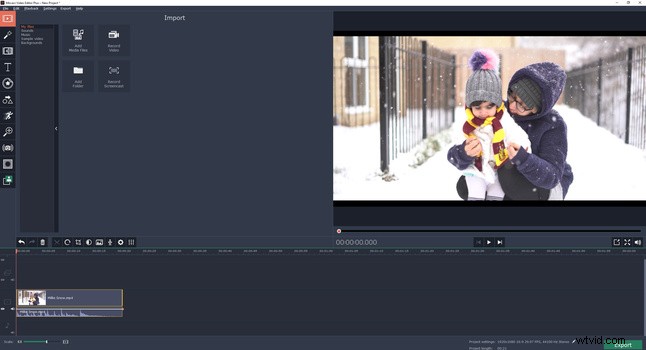
Oś czasu na dole jest łatwa w zarządzaniu, a rozszerzanie lub zmniejszanie jest bardzo proste za pomocą jednej opcji suwaka. Zwykle wolę pracować z wieloma ekranami, dlatego zwykle mam monitor wideo na drugim ekranie. Dzięki temu mogę dowolnie rozszerzać moją oś czasu, a także mieć łatwy dostęp do wszystkich narzędzi do edycji. Sama oś czasu działa podobnie do Final Cut Pro z kolumną środkową, do której dołączany jest każdy inny klip. Klipy dołączone do środkowej kolumny są wyświetlane jako mniejsze okna w większej ramce, co ułatwia wyświetlanie ekranu w klipach ekranu. Jest to bardzo przydatne dla tych, którzy chcą tworzyć samouczki wideo, w których publiczność może Cię zobaczyć i cokolwiek demonstrujesz.
Jak wspomniano powyżej, łatwość obsługi tego oprogramowania jest niesamowita, a narzędzia i dostęp do nich są również bardzo intuicyjne pod względem projektowania. Jak widać na obrazku poniżej, główne opcje, takie jak Wytnij, Przytnij, Obróć i Dostosuj, są bardzo szybko dostępne. Dwie ostatnie opcje oferują bardziej szczegółowy dostęp do wielu innych dostępnych funkcji.
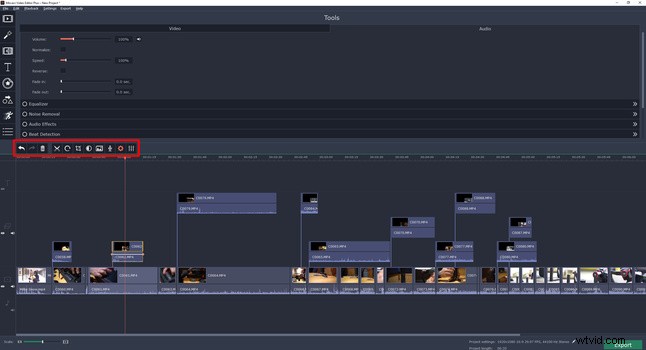
Jedną z moich ulubionych funkcji tego oprogramowania jest możliwość nagrywania dźwięku lub narracji bezpośrednio na osi czasu, co jest niezwykle przydatne, szczególnie biorąc pod uwagę rodzaj filmów, które robię. Dla wielu YouTuberów jest to niezwykle łatwe, ponieważ nie musisz przeskakiwać tam iz powrotem między różnymi programami, aby nagrać trochę dźwięku. Jest to również świetna funkcja dla tych, którzy lubią tworzyć samouczki.
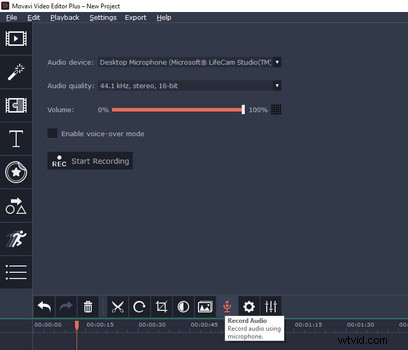
Inne funkcje, z których naprawdę lubię korzystać w tym oprogramowaniu, obejmują możliwość spowolnienia lub przyspieszenia klipów, możliwość stabilizowania materiału filmowego oraz przesuwania i powiększania. Są to zwykle niektóre z bardziej złożonych funkcji w innym oprogramowaniu, jednak z Movavi jest to bardzo proste i łatwe w użyciu. Wszystkie te funkcje są dostępne po prostu klikając ikonę koła zębatego.
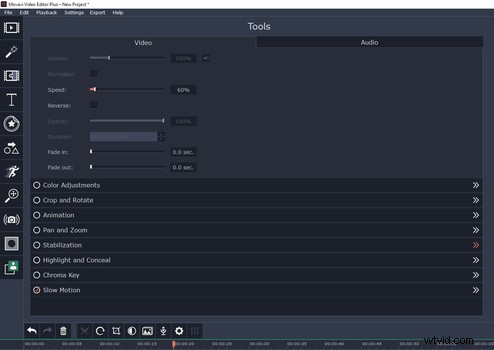
Kolejną rzeczą, którą absolutnie uwielbiam w tym oprogramowaniu, jest możliwość szybkiej zmiany ustawień projektu, takich jak rozdzielczość wideo i liczba klatek na sekundę, za pomocą zaledwie kilku kliknięć. W innym oprogramowaniu stwierdzam, że muszę nie tylko zmienić ustawienia projektu, ale także dostosować każdy klip indywidualnie, dodając je do osi czasu. Jednak w Movavi po prostu dostosowujesz ustawienia w prawym dolnym rogu ekranu i dotyczy to całej osi czasu. Nie ma potrzeby wchodzenia i indywidualnego dostosowywania każdego klipu. Powodem, dla którego naprawdę lubię tę funkcję, jest to, że zwykle nagrywam różne rodzaje filmów z różnymi szybkościami klatek i rozdzielczością w zależności od rodzaju pracy, którą wykonuję.
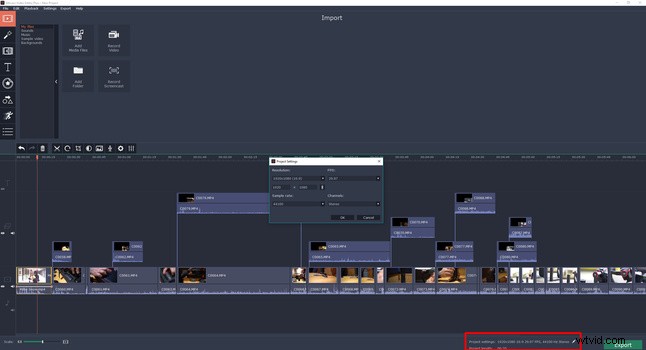
Masz również dostęp do ogromnej liczby przejść i opcji tekstowych, co doskonale sprawdza się w przypadku filmów typu vlogowanie. Mechanizm przeciągania i upuszczania służy do dodawania różnych przejść i jest to odświeżająco łatwe. Wspaniałą cechą opcji przejść jest to, że gdy najedziesz kursorem na klipy z określonym przejściem, efekt zostanie zademonstrowany na monitorze, zanim go zastosujesz. Po raz kolejny jest to bardzo przydatne i intuicyjne, co oznacza, że nie musisz stosować każdego z nich przed wybraniem tego, którego chcesz użyć, możesz je po prostu przesłuchać. Dodatkowo masz możliwość dodawania grafik i objaśnień do materiału w podobny sposób. Oprogramowanie zawiera również bezpłatną muzykę, klipy audio, klipy wideo, a nawet tła, które możesz wykorzystać w swoich filmach. Wszystkie te funkcje uzupełnia dobrze rozwinięty sklep z efektami, który zapewnia dostęp do ogromnej różnorodności dodatkowych tytułów, przejść i naklejek.
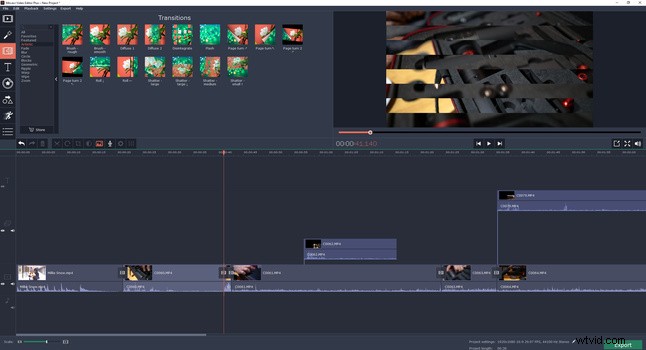
Co mi się podobało
- Cena oprogramowania jest bardzo atrakcyjna.
- Bardzo intuicyjny projekt.
- Bardzo łatwe do nauczenia i zrozumienia oprogramowania.
- Duża liczba odpowiednich funkcji dla rynku, do którego dąży to oprogramowanie.
- Dostępna opcja bezpośredniego przesyłania do YouTube
Co może być lepsze
- Czasami uruchamia się trochę wolno, w zależności od rozmiaru projektu
- Nie jest tak dobrze zoptymalizowany w niektórych obszarach i może spowolnić podczas korzystania z bardziej wymagających funkcji.
- Nie obsługuje skutecznie nagrań 4K z aparatu Canon 5D Mark IV
Ostateczne myśli
Początkowo byłem trochę sceptyczny, jeśli chodzi o to oprogramowanie i pomyślałem, że nie odejdę od mojego obecnego edytora. Muszę przyznać, że będę używał Movavi do wielu projektów, nad którymi pracuję i jestem bardzo zadowolony z jego działania. Jasne, są chwile, kiedy wszystko zwalnia, ale oprogramowanie z nawiązką rekompensuje to łatwością obsługi i intuicyjnym designem. Jak powiedziałby Movavi, „łatwe jak zrobienie filiżanki herbaty” i muszę powiedzieć, że jest całkiem blisko. Wiele funkcji oszczędzających czas, takich jak możliwość wpływania na rozdzielczość całej osi czasu bez konieczności indywidualnej zmiany każdego klipu, jest bardzo przydatnych. Na przykład, jeśli nagrywam aparatem Sony a7R III, 5D Mark IV, a także robię zdjęcia poklatkowe, mam trzy bardzo różne rodzaje wideo w różnych rozdzielczościach i liczbie klatek na sekundę. Globalne korekty osi czasu są dla mnie bardzo przydatne. Ważne jest, aby pamiętać, dla kogo przeznaczone jest to oprogramowanie i niekoniecznie dla tych, którzy chcą tworzyć wysokiej klasy filmy w stylu kinowym. Moim zdaniem jest to zasadniczo skierowane do YouTuberów, nauczycieli tworzących samouczki wideo, vlogerów i twórców treści, którzy potrzebują czegoś szybkiego i skutecznego. Dla wielu tego rodzaju twórców treści Edytor wideo Movavi może być po prostu idealnym edytorem.
Kup swoją kopię tutaj.
